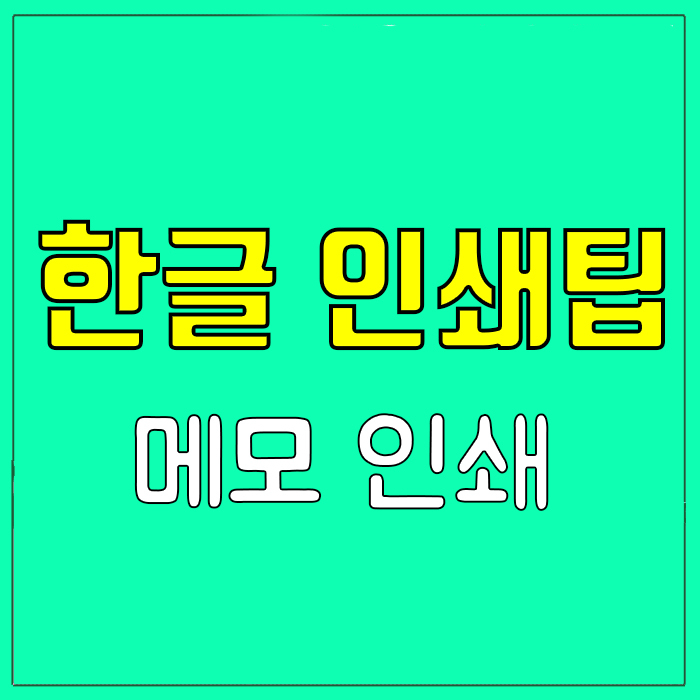한글 그림 사라짐 및 안보임 현상 해결하기 가끔씩 한글을 사용하다가 보면 분명히 사진이나 그림이 문서 안에서 잘 보이다가 어느순간 안보일때가 있습니다. 아니면 내 컴퓨터에서는 한글에서 그림이나 사진이 잘 보이는데 상대편은 안보이고 x박스만 나온다고 할 때 참 당황됩니다. 바로 위와 같이 안보이는 현상이지요.. 결론부터 말씀드리자면 이게 그림이 삭제된게 아닙니다. 더블클릭해서 눌러보면 그림 형태로 인식이 되네요. 그러면 지금부터 본격적으로 한글 그림 한글 그림 사라짐 및 안보임 현상 해결하는 방법에 대해서 알아보도록 하겠습니다. 위의 메뉴에서 보시면 “보기”에서 그림 표시가 해제되어 있는 것을 체크 해 줍니다. 그러면 안보이던 그림이 잘 보입니다. 그리고 가끔씩 그림이 어디에 있는 지를 모를..